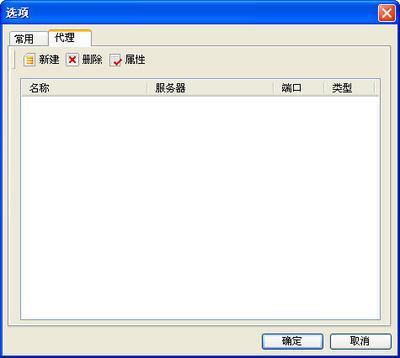家庭无线网的困惑
我们从市面上购买的无线路由器号称室内传输距离100至300米,室外500至800米,这些都是理论值。无线路由器买回家后其实际有效距离只有10来米。究其原因,因为无线路由器的无线射频采用802.11b和802.11g标准,传输频率是2.4-2.4835GHz,属于微波。微波频率高、波长短,其特点是直线传播。在传播方向上,微波不像无线电台使用的中波和短波那样,能绕开障碍物。无线局域网的“穿墙能力”很差。据测试,微波穿过障碍物一层木板衰减4dB,一堵砖墙衰减8 至15dB,一堵钢筋混凝土墙则至少衰减 15至30dB,金属障碍物不仅阻挡微波信号还吸收掉能量。另外IEEE802.11规定,无线局域网设备的最大发射功率是100毫瓦。发射功率过大有害健康。而无线路由器天线的增益仅为2dBi,至多只能穿过2堵墙。
我们可以通过一些小技巧扩大一点点无线网的覆盖范围,例如:
1、无线路由器放在家里居中的房间。
2、无线路由器不要放在墙体拐角处,避免对无线信号传输的影响。
3、无线路由器放在房间的中间位置。
4、更换信号发射频段,避免与周围其他无线网频率重叠而产生干扰。
但是对于有多个房间和多个楼层的家庭,或者希望在室外能上网者,这些小技巧无济于事,一台无线路由器的覆盖范围还是够不到所有的无线上网地点。
WDS技术扩展无线网覆盖范围
“旧时王谢堂前燕,飞入寻常百姓家”。这是唐朝大诗人刘禹锡的名句,感叹昔日南京王、谢两个大家族的败落,连堂前的燕子也飞到普通人的家里。这两句诗用来比喻现在电子产品和技术的迅猛发展和日益普及很是贴切。
有一个无线网传输技术叫WDS(Wireless DistributionSystem),可译为“无线分布式系统”。没有几年前,WDS技术是商用的,用在手机无线通讯的无线基站与无线基站之间的通讯连接。现在我们家庭无线网使用的价格仅百来元的无线路由器也配备了WDS功能。WDS技术担当起两个或多个无线网络之间的“中继”作用,也称为“桥接”,使无线网络一对一,或者一对多地连接起来,从而扩展和延伸无线信号,扩大覆盖范围。
因此,扩展家庭无线网覆盖范围的最优解决方法是,配置两台或多台无线路由器,使用WDS技术将它们“桥接”起来,组成一个覆盖较大范围的无线局域网。使用了WDS技术,两家隔壁邻居也可以共享一条宽带,节省上网开销。
现以TP-LINKTL-WR340G+无线路由器的“桥接”为例,介绍WDS技术的应用实例。
WDS配置原则
1、两台无线路由器取不同的SSID名称,例如连接宽带的主路由器称AP1,扩展主路由器的从路由器称AP2,也可使无线上网设备知道连接在哪台路由器上。
2、两台无线路由器因为在同一无线局域网内,LAN口要取不同的IP地址,避免冲突,例如主路由器为原来的192.168.1.1,从路由器可改为192.168.1.2。
3、整个无线局域网只用一个DHCP服务器进行动态IP地址分配。主路由器开启DHCP服务器,从路由器关闭DHCP。
4、两台路由器要使用相同的信道、无线网协议。
5、只需要从路由器开启WDS模式,并且将主路由器的SSID名称、MAC地址、密钥、安全方式填写在WDS参数表中。MAC地址印刷在无线路由器的背面。
主路由器的配置
1、用以太网线连接PC机和主路由器的10M/100M太网网端口。在Windows的IE页面,网络地址栏输入TP-LINK路由器的缺省IP地址192.168.1.1,屏幕上要求输入用户名和口令,默认均为admin,点击“确定”后就转入路由器的设置页面。
2、“网络参数”下的“WAN口设置”,“WAN口连接类型”选PPPoE,填“上网账号”和“上网口令”。
3、“无线设置”下的“基本设置”。“SSID”改为AP1。“频段”选6。“模式”选11bg mixed。
4、“无线设置”下的“无线安全设置”,选择“WPA-PSK/WPA2-PSK”,“认证类型”选自动,“加密算法”选自动,“PSK密码”填入,例如123456789。
5、“DHCP服务器”下的“DHCP服务”,选“启用”DHCP。
6、重启路由器。
从路由器的WDS配置
1、用以太网线连接PC机和从路由器的10M/100M太网网端口。在Windows的IE页面,网络地址栏输入TP-LINK路由器的缺省IP地址192.168.1.1,屏幕上要求输入用户名和口令,默认均为admin,点击“确定”后就转入路由器的设置页面。
2、“网络参数”下的“LAN口设置”,IP地址改为192.168.1.2。
3、“无线设置”下的“基本设置”。“SSID”改为AP2。“频段”选6。“模式”选11bgmixed。以上两项必须与主路由器相同。“开启WDS”选择开启。“(桥接的)SSID”输入主路由器AP1。“(桥接的)BSSID”栏输入主路由器的MAC地址,例如38-83-45-A9-4E-CC。以上两项可通过“扫描”功能获取。“密钥类型”选WPA2-PSK/AES。“密钥”填入,例如123456789。安全方式必须与主路由器相同,这是从路由器通过WDS连接主路由器的关键。
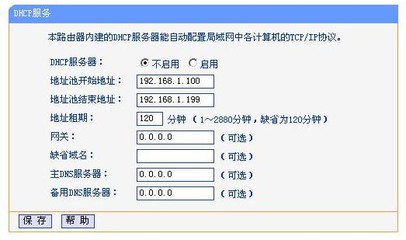
4、“无线设置”下的“无线安全设置”,选择“WPA-PSK/WPA2-PSK”,“认证类型”可选WPA2-PSK,“加密算法”选自动,“PSK密码”填入,例如123456789。这是进入从路由器的密码,可与主路由器相同。
5、“DHCP服务器”下的“DHCP服务”,选“不启用”DHCP。
6、重启路由器。
遗留问题
普通的电脑、手机都能登陆到从路由器后上网。最近新购了一台苹果电脑,能登陆到从路由器但不能上网,只能通过主路由器上网,iPad也如此。望高人指点。
遗留问题的解决
随着路由器的升级,改用速度300M的TL-WR842N,上述遗留问题迎刃而解。由于原来路由器的版本欠低,故不支持苹果等公司新推出的设备。
 爱华网
爱华网